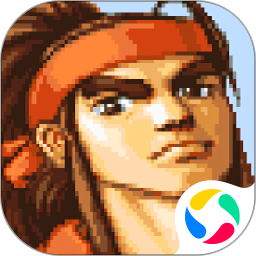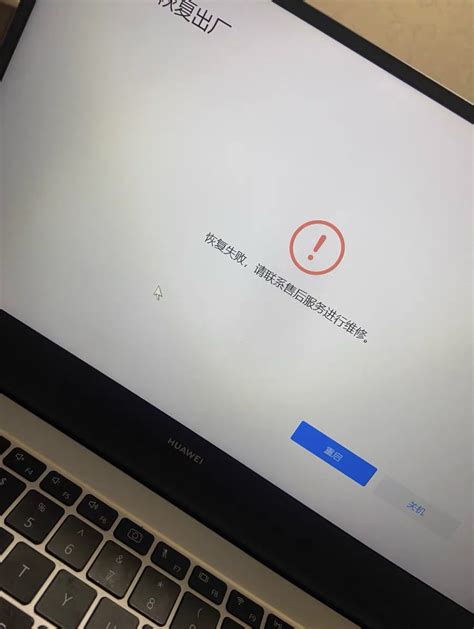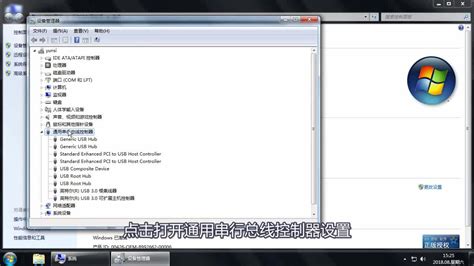电脑BIOS设置图解教程:中英文对照详解步骤指南

在使用电脑的过程中,尤其是自定义硬件配置、提高系统性能或解决启动问题时,进入并设置BIOS(Basic Input/Output System,基本输入输出系统)成为很多用户必须掌握的技能。本文将以图解方式,详细介绍电脑BIOS的设置步骤,并提供中英文对照,帮助广大中国用户轻松理解并操作BIOS。
一、什么是BIOS?(What is BIOS?)
BIOS是计算机主板上的一段固件程序,负责在电脑启动时对硬件进行初始化和检测,随后引导操作系统加载。BIOS设置界面提供了对系统硬件参数进行调整的功能,例如启动顺序设置、CPU频率调整、内存管理等。
二、如何进入BIOS?(How to Enter BIOS?)
不同品牌和型号的电脑进入BIOS的按键可能有所不同,常见的有: - DEL(Delete)键 - F2键 - F10键 - ESC键 通常在开机时,屏幕底部会提醒“Press DEL to enter Setup”或类似信息。开机时连续按该按键即可进入BIOS界面。
三、BIOS界面简介(BIOS Interface Overview)
BIOS界面多为蓝底白字或黑底白字,主要包含几个标签页(Tabs): - Main(主页面) - Advanced(高级设置) - Boot(启动顺序) - Security(安全设置) - Exit(退出)
下文以某主流品牌BIOS为例,图解各项设置步骤。
四、BIOS常用设置步骤(Common BIOS Setting Steps)
1. 进入“Boot”(启动)菜单(Enter the Boot Menu): 在菜单中找到并选择“Boot”标签,调整启动设备顺序(Boot Priority)。例如将U盘设置为第一启动项,方便从U盘启动安装系统。常用选项有“Hard Drive”(硬盘)、“CD/DVD Drive”(光驱)、“USB Device”(USB设备)等。
2. 调整“Date and Time”(日期和时间): 在“Main”页或“System Configuration”中设置正确的系统时间和日期,确保系统时间准确。
3. 启用/关闭“Secure Boot”(安全启动): 安全启动是防止未经授权操作系统启动的功能。进入“Security”或“Boot”中找到“Secure Boot”,根据需求启用(Enabled)或关闭(Disabled)。关闭安全启动常用于安装非签名系统或双系统。
4. 启用“Legacy Support”(传统启动支持): 若需要兼容老旧设备或者安装旧版操作系统,需开启“Legacy Support”。一般在“Boot”菜单中设置“CSM”或“Legacy Support”为“Enabled”。
5. 调整CPU或内存参数(Advanced CPU/Memory Settings): 进入“Advanced”菜单,可以调整CPU电压、频率,或者内存频率等高阶参数。普通用户建议谨慎操作,避免系统不稳定。
6. 保存设置并退出(Save & Exit): 完成所有需要修改的参数后,选择“Exit”菜单,点击“Save Changes and Exit”(保存更改并退出),电脑将自动重启并应用新设置。
五、中英文常用BIOS术语对照表(BIOS Terminology Bilingual Glossary)
| 中文 | 英文 |
|---|---|
| 启动顺序 | Boot Priority/Boot Order |
| 安全启动 | Secure Boot |
| 传统启动 | Legacy Support/CSM |
| 日期和时间 | Date and Time |
| 高级设置 | Advanced |
| 主页面 | Main |
| 保存并退出 | Save and Exit |
| 退出不保存 | Exit without Saving |
| 加载默认设置 | Load Default Settings |
| CPU配置 | CPU Configuration |
| 内存 | Memory |
六、操作注意事项
1. 进入BIOS前建议记录当前的设置参数,避免误操作导致无法启动。 2. 修改高级参数需具备一定硬件基础知识,否则容易造成系统不稳定。 3. 不同主板BIOS界面与菜单名称略有差异,但基本功能类似。 4. 如遇电脑完全无法启动,可尝试断电取下主板电池(CMOS电池)几分钟,重置BIOS。
七、总结
通过本文的图解和中英文对照详解,用户可以更清晰了解BIOS的功能和设置方法,掌握正确操作步骤。掌握BIOS设置不仅能帮助我们解决电脑启动问题,还能优化硬件性能,进一步提升电脑使用体验。希望大家能够根据需求,合理且安全地调整BIOS参数,带来更顺畅的电脑使用过程。